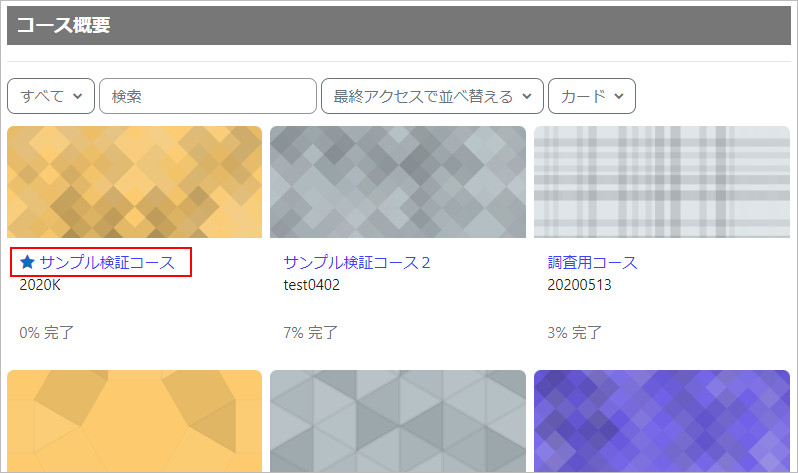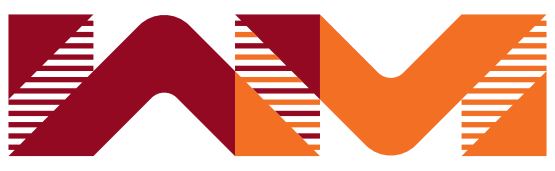1.2 ダッシュボード
ダッシュボードには、「星付きコース」と「直近1週間のイベント」が表示されます。
「星付きコース」には、ご自身で星を付けたコースのみ表示されます。よく利用するコース等に星をつけておくと便利です。(手順はこちら)
参加している全てのコースを参照したい場合は上部メニューから「マイコース」を利用してください。
「直近1週間のイベント」には、参加するコースで期限が設定されている課題や小テスト等の活動を表示します。表示されるのは向こう1週間分で、最大20件表示します。
ダッシュボード画面
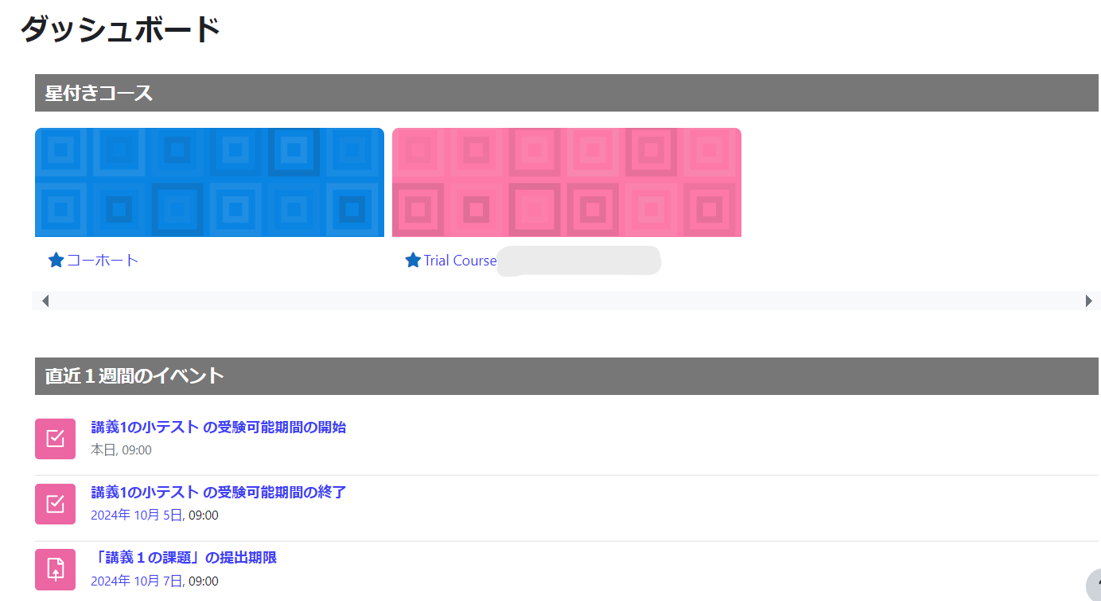
- memo
- 各科目に表示されている「〇%完了」の数字は、すでに提示され活動完了したものと、これから提示される活動すべてに対する完了率となります。このため、その時点で提示されている活動をすべて完了しても100%にならないことがあります。また、科目全体の活動の総量が変われば数字が小さくなる可能性もあります。
コースを星付きにする方法
- よく使うコースを区別して表示したい場合は、星を付けます。「マイコース」で、コースの右にある「…」をクリックし、「このコースに星を付ける」を選択します。
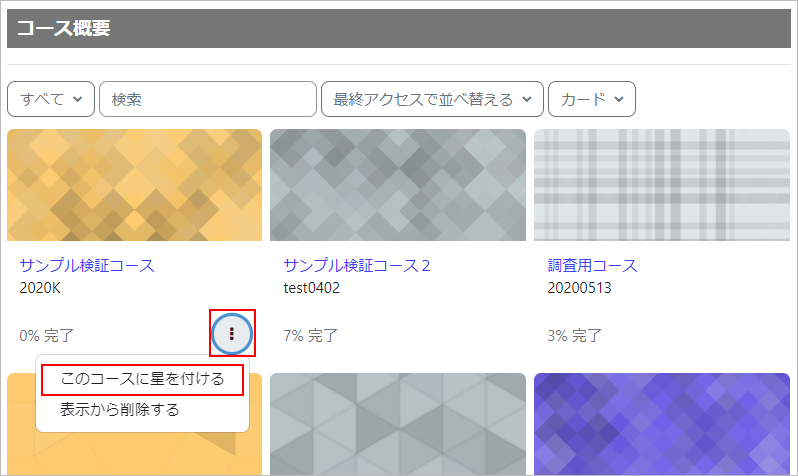
- コースに星が付きました。